Efektul picture-in-pictureeste o tehnică populară în editarea video, care permite afișarea simultană a mai multor surse video. Indiferent dacă dorești să combini momentele importante dintr-un video cu un interviu sau să creezi povestiri vizuale creative, acest ghid îți arată cum să implementezi efectul picture-in-picture în PremierePro CC simplu și eficient.
Concluzii importante
- Două straturi video sunt necesare pentru a crea efectul picture-in-picture.
- Setările de scalare și poziție sunt esențiale pentru o redare corectă.
- Efectul poate fi combinat cu animații pentru a crea tranziții dinamice.
Ghid pas cu pas
Pentru a creaefectul picture-in-picture în Premiere Pro CC, urmați pașii de mai jos:
În primul rând, ai nevoie de două clipuri video care să se suprapună. Încărcați cele două videoclipuri în proiectul tău și trage-le pe linia de timp. Video-ul care va fi afișat ca o imagine mai mică trebuie să fie deasupra videoclipului mai mare.
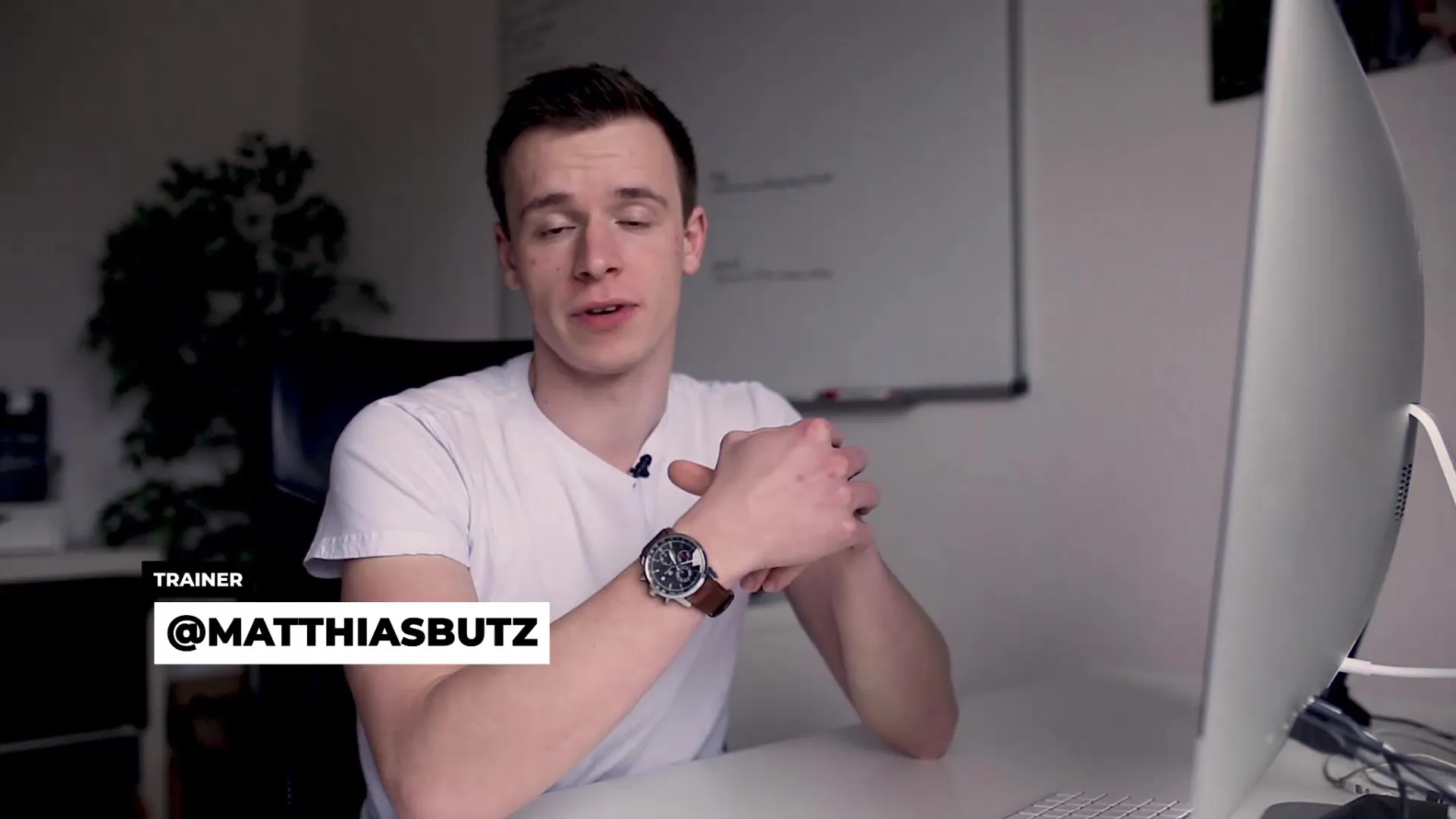
După ce ai plasat clipurile, selectează video-ul de sus și accesează fereastra de control al efectelor. Aici activezi opțiunile pentru scalare și poziție. Aceste setări îți permit să modifici dimensiunea videoclipului de sus și să stabilești poziția sa pe ecran.
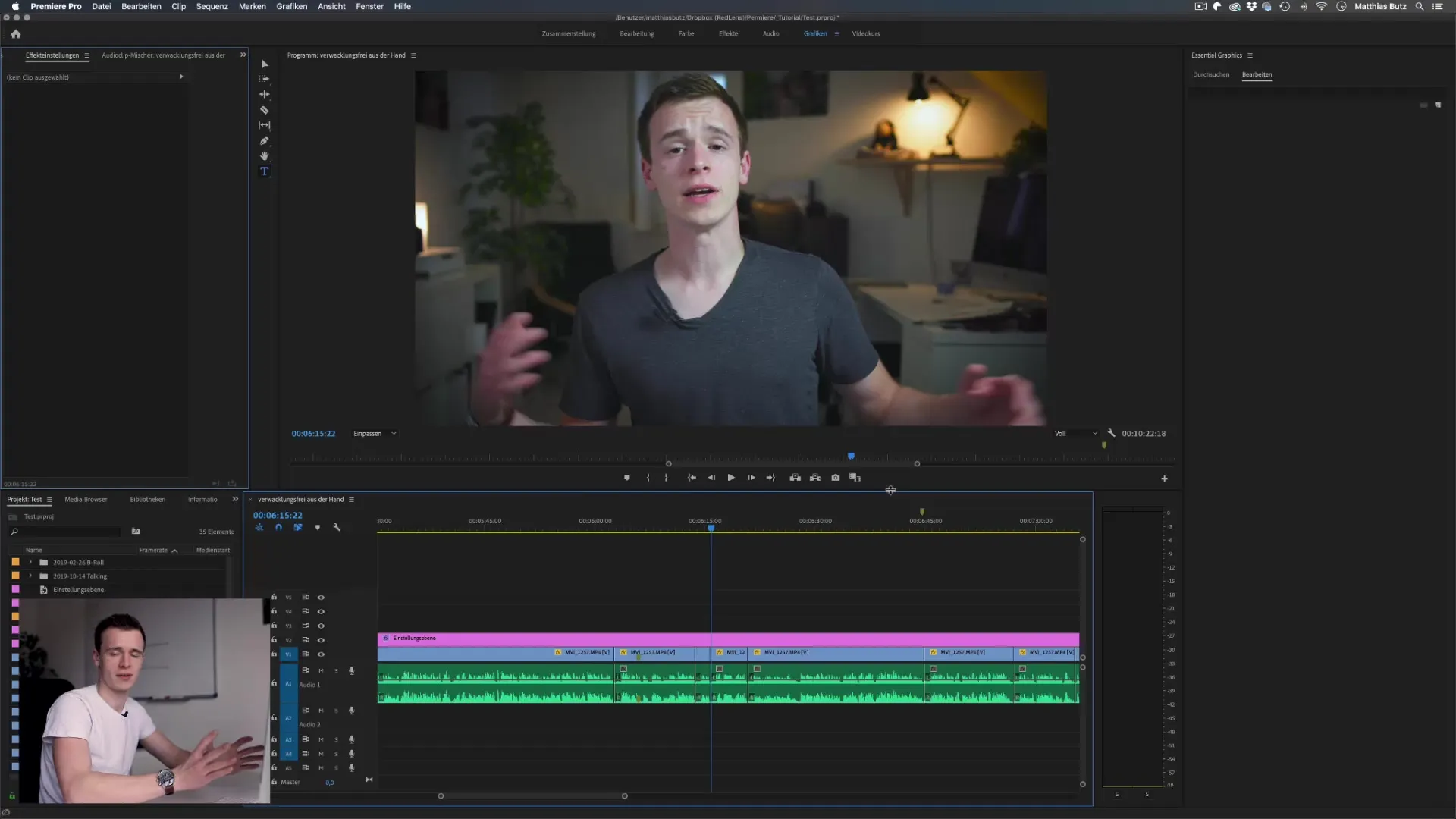
Apoi, setează un keyframe pentru scalare, pentru a realiza animația efectului picture-in-picture. Mută capul de redare cu câteva cadre înainte și schimbă valoarea scalării la 30%. Astfel, videoclipul tău va fi considerabil mai mic, ceea ce va intensifica efectul picture-in-picture. Ajustează poziția pentru a plasa corect imaginea mai mică.
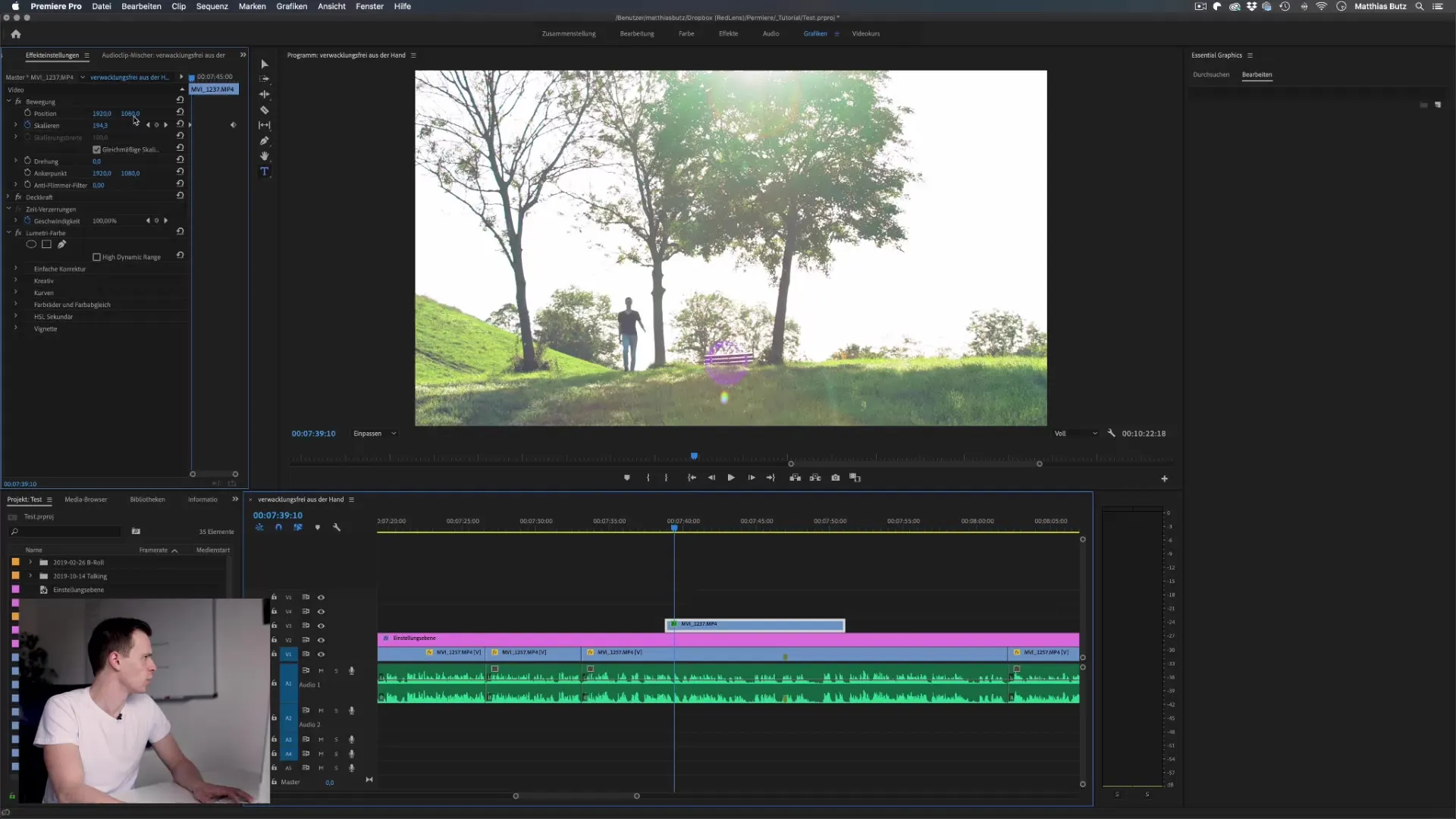
Pentru a face efectul inevitabil restaurator, adaugă un alt keyframe la sfârșitul clipurilor. Asigură-te că videoclipul mai mic revine la 100% pentru a finaliza efectul și a face imaginea să apară animată.
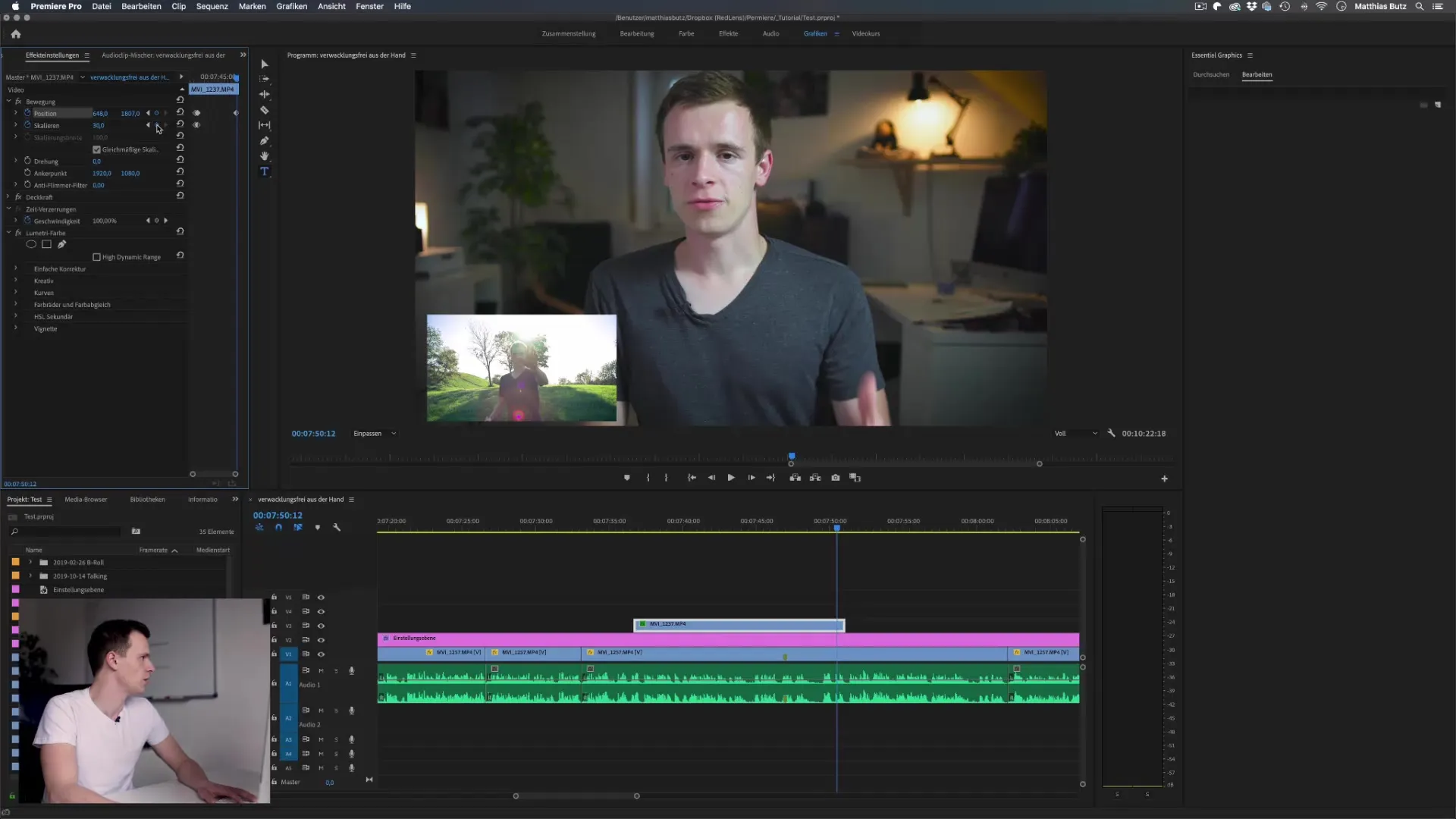
Dacă dorești o experiență picture-in-picture mai dinamică, poți folosi efectul de decupare. Acest efect îți permite să decupezi părți din video și să manipulezi în același timp poziția. Adaugă efectul de decupare la videoclipul tău de sus, pentru a-l muta, de exemplu, de la dreapta la stânga.
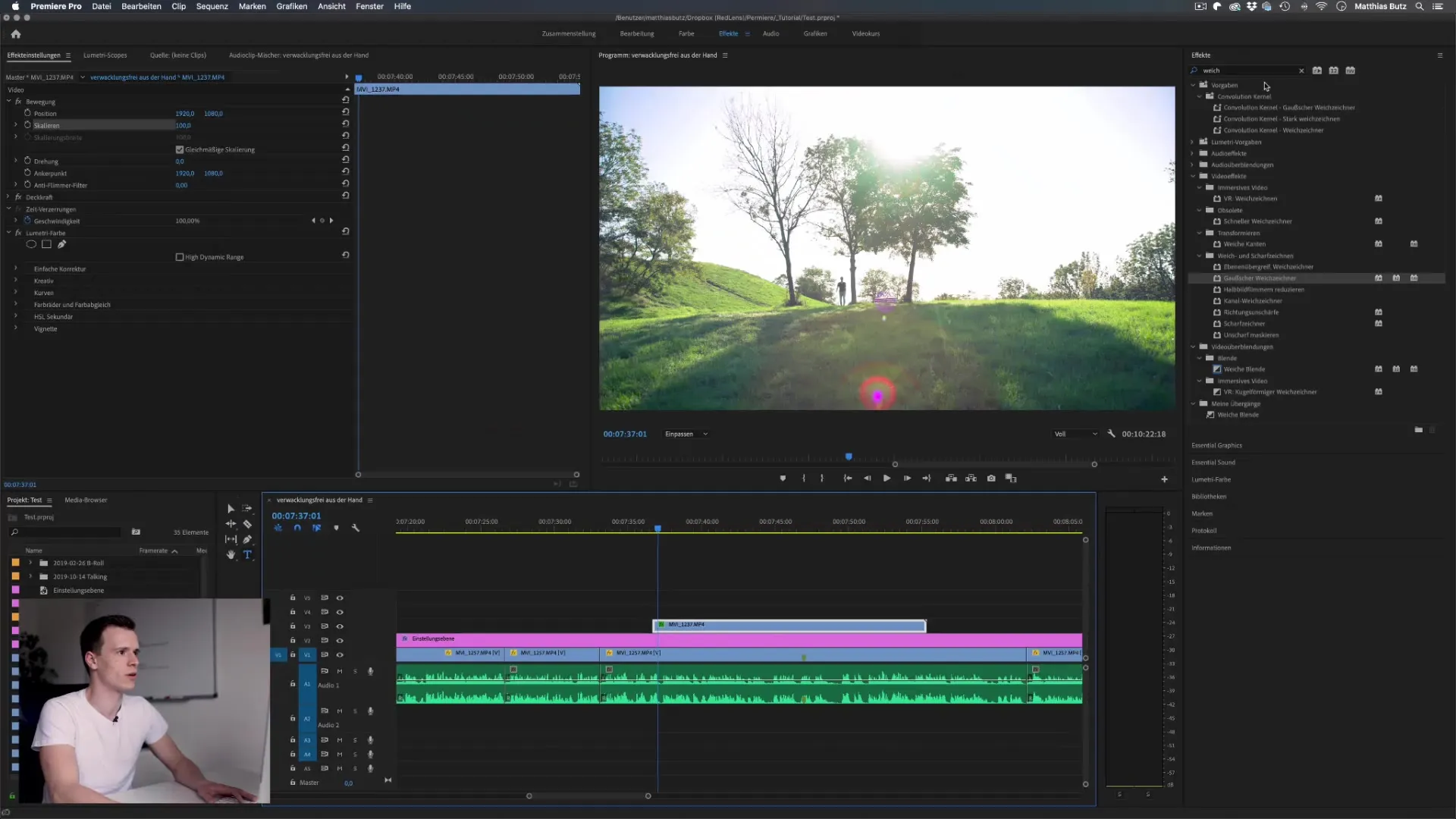
Asigură-te că ambele keyframes pentru decupare sunt setate corect, astfel încât animația să treacă fluid de la prima la ultima imagine.
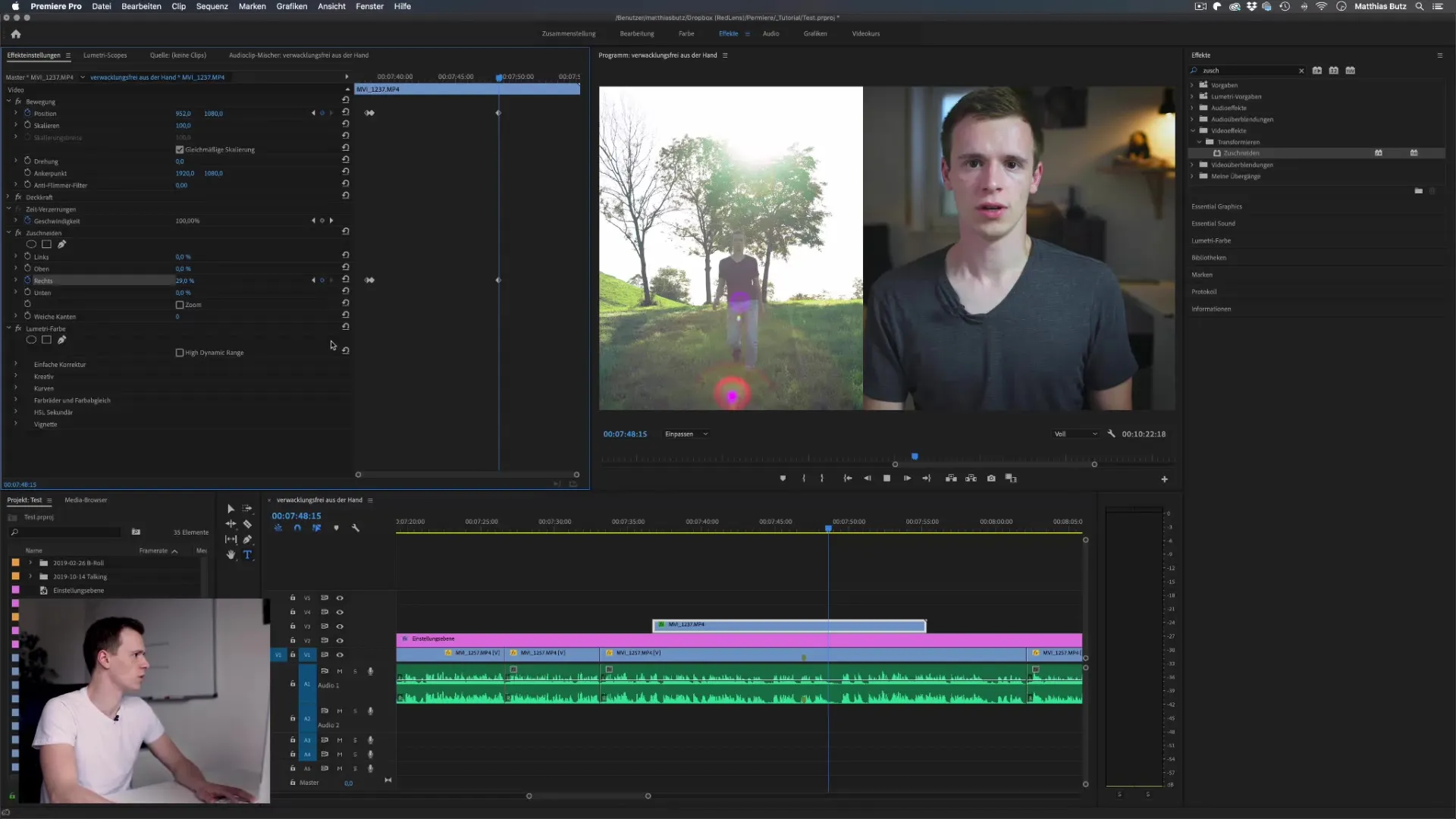
Un alt truc pentru a îmbunătăți videoclipurile tale este să adaugi un layer de ajustare. Pe acest layer poți face ajustări suplimentare, cum ar fi o bară de film în partea de sus și de jos pentru o prezentare cinematografică. Plasează layerul de ajustare deasupra clipurilor tale și folosește efectul de decupare pentru a obține aspectul dorit.
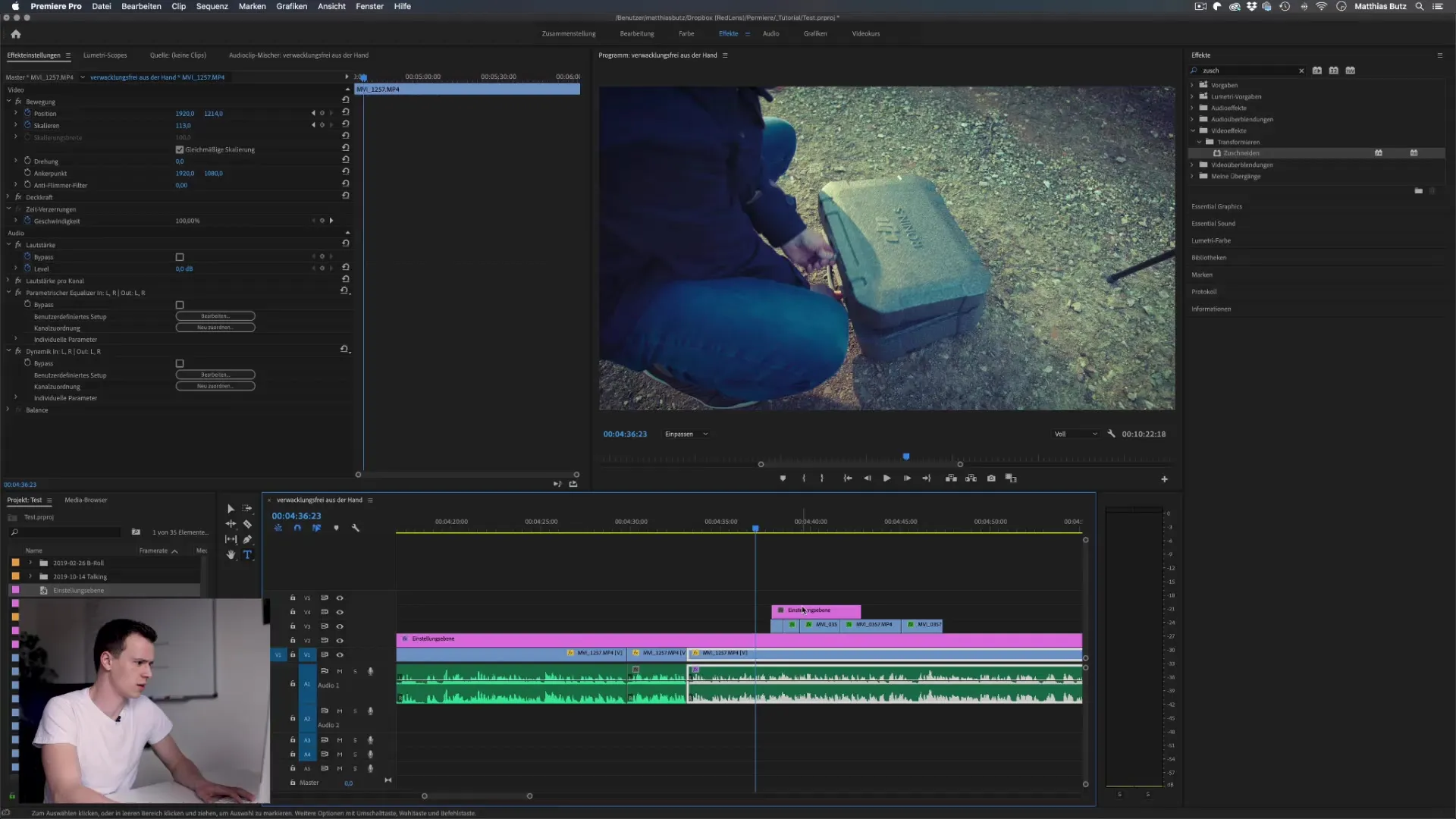
Pentru a crea o tranziție suavă pentru efectul barei de film, setează și aici keyframes pentru setările de decupare. Acest lucru face tranziția de la bara de film pe parcursul începutului videoclipului să fie fără cusur și elegantă.
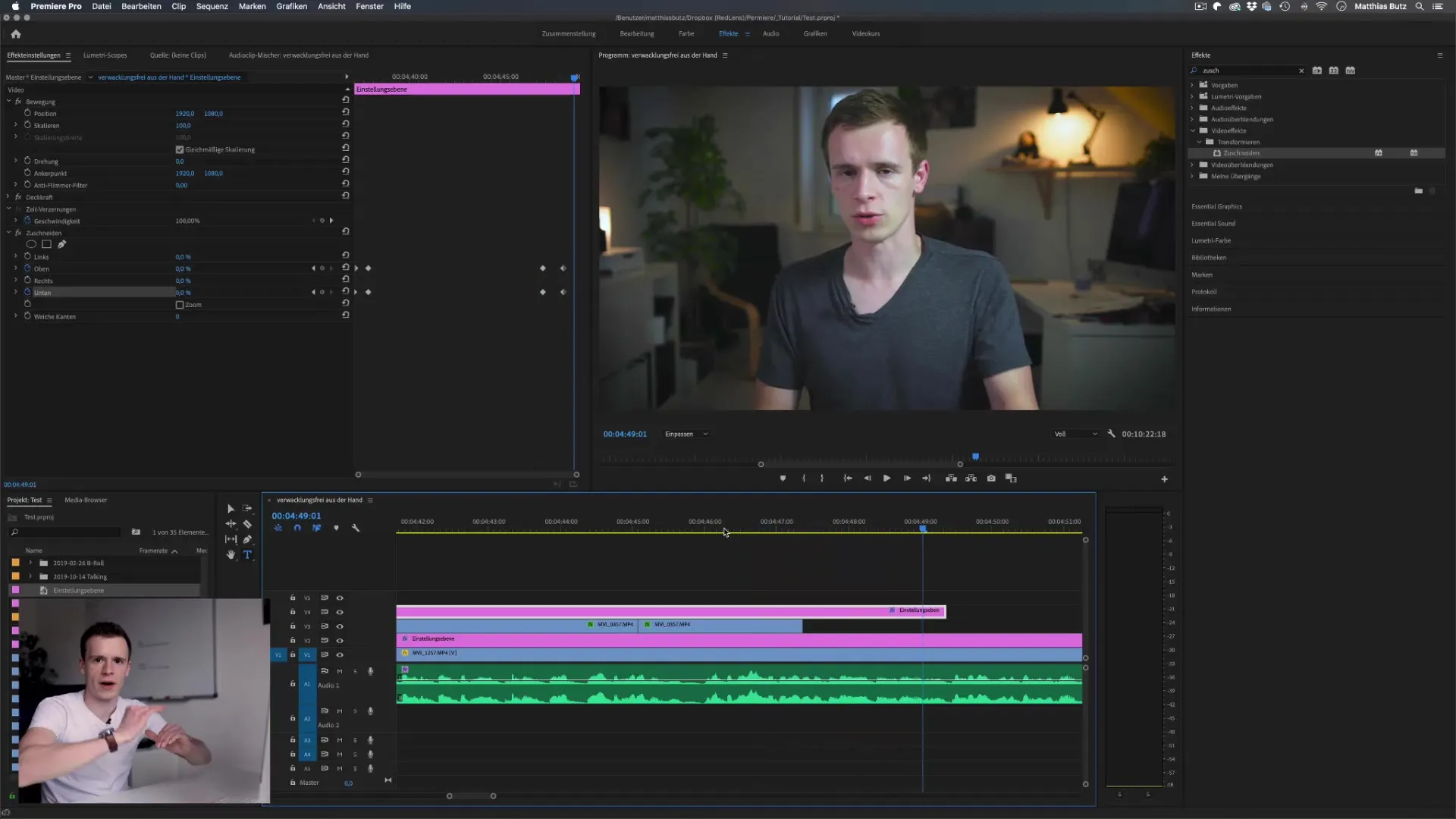
Reține că toate animațiile contribuie la produsul tău final. Interacțiunea creativă dintre picture-in-picture și diferitele efecte ridică videoclipul tău la un nou nivel și va captiva interesul spectatorilor tăi.
Rezumat – Efectul picture-in-picture în Premiere Pro CC făcut ușor
Ai învățat acum cum să implementezi efectul picture-in-picture cu pași simpli în Premiere Pro CC. Cu setările corecte, câteva keyframes și poate un efect suplimentar, poți povesti povești vizuale impresionante și să îmbunătățești videoclipurile tale.
FAQ
Cum adaug mai multe efecte picture-in-picture?Poti pur și simplu adăuga un alt videoclip pe un strat superior și repeta același proces.
Pot personaliza efectul picture-in-picture?Da, poți schimba oricând setările de scalare și poziție pentru a obține aspectul dorit.
Ce tipuri de videoclipuri sunt cele mai potrivite pentru acest efect?Interviurile, tutorialele sau videoclipurile de comparație beneficiază în mod special de efectele picture-in-picture.
Am nevoie de un computer special pentru a folosi Premiere Pro CC?Pentru un flux de lucru bun, ar trebui să te asiguri că computerul tău îndeplinește cerințele de sistem pentru Premiere Pro.


